การเรียงลำดับปุ่มการดำเนินการแอปใหม่
ปุ่มการดําเนินการของแอปจะแสดงบนหน้าจอ รายละเอียด บันทึก ตามลําดับที่แสดงบนหน้าจอ การดำเนินการ (จากบนลงล่าง)
หากต้องการเปลี่ยนลําดับการแสดงผลของปุ่มการดําเนินการของแอป คุณจําเป็นต้องเปลี่ยนลําดับที่แสดงการกระทําของแอปบนหน้าจอ การดำเนินการ
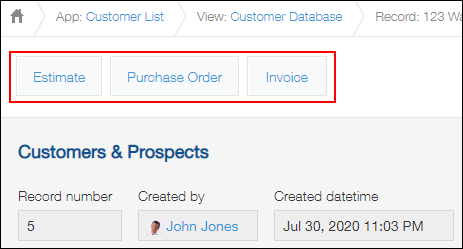
ขั้นตอน
-
คลิกไอคอน การตั้งค่าแอป (ไอคอนรูปเฟือง) ที่ด้านขวาบนของหน้าจอ ดู

-
บนหน้าจอ การตั้งค่าแอป ให้เลือกแท็บ การตั้งค่าแอป จากนั้นคลิก การดำเนินการ ภายใต้ การตั้งค่า ขั้นสูง
-
ใน การดำเนินการ หน้าจอ, คลิกและกดค้างไว้ แก้ไขลำดับ ไอคอนทางซ้ายของแอคชั่นแอปที่คุณต้องการย้ายและลากไปยังตำแหน่งที่คุณต้องการ
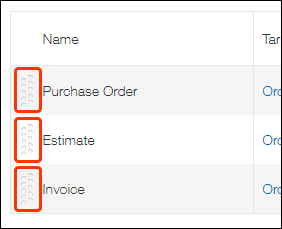
-
คลิก การตั้งค่าแอป ในข้อความที่แสดงที่ด้านบนของหน้าจอ หรือคลิก กลับไปที่การตั้งค่าแอป ที่แสดงที่ด้านซ้ายล่าง
-
คลิก อัปเดตแอป ที่ด้านขวาบนของหน้าจอ
-
ในกล่องโต้ตอบ อัปเดตแอป ให้คลิก อัปเดตแอป
